
Главная страница Случайная страница
КАТЕГОРИИ:
АвтомобилиАстрономияБиологияГеографияДом и садДругие языкиДругоеИнформатикаИсторияКультураЛитератураЛогикаМатематикаМедицинаМеталлургияМеханикаОбразованиеОхрана трудаПедагогикаПолитикаПравоПсихологияРелигияРиторикаСоциологияСпортСтроительствоТехнологияТуризмФизикаФилософияФинансыХимияЧерчениеЭкологияЭкономикаЭлектроника
Виртуальный генератор слова (Word Generator)
|
|
Внешний вид виртуального генератора слова и лицевая панель приведены на рис. 6.
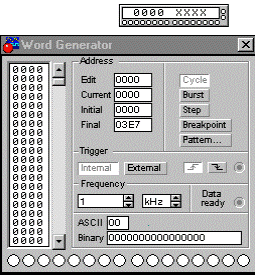
Рис. 6. Внешний вид генератора слов
Генератор слов (кодовый генератор) предназначен для генерации 16 разрядных двоичных слов. Кодовые комбинации необходимо задавать в шестнадцатеричном коде. Каждая комбинация заносится с помощью клавиатуры, номер редактируемой ячейки фиксируется в окошке EDIT блока ADRESS. Всего таких ячеек и следовательно, комбинаций — 2048. В процессе работы генератора в отсеке ADRESS индицируется номер текущей ячейки (CURRENT), ячейки инициализации или начала работы (INITIAL) и конечной ячейки (FINAL). Выдаваемые на 16 выходов (В нижней части генератора) кодовые комбинации индицируются в текстовом (ASCII) и двоичном коде (BINARY). Сформированные слова выдаются на 16 расположенных в нижней части виртуального прибора клемм-индикаторов:
в пошаговом (при нажатии кнопки STEP), циклическом (при нажатии кнопки CYCLE) или с выбранного слова до конца (при нажатии клавиши BURST) при заданной частоте посылок (установка — нажатиями кнопок в окнах FREQUENCY);
при внутреннем (при нажатии кнопки INTERNAL) или внешнем запуске (при нажатии кнопки EXTERNAL по готовности данных (клемма DATA READY), рядом расположена клемма для подключения канала синхронизации);
при запуске по переднему или заднему фронту.
На клемму CLK выдается выходной синхронизирующий импульс.
К органам управления относится также кнопка BREAK POINT — прерывание работы генератора в указанной ячейке. При нажатии на кнопку PATTERN выпадает меню (рис. 7), где:
Clear buffer - стереть содержимое буфера (содержимое буфера экрана);
Open - загрузить кодовые комбинации (из файла с расширением.dp);
Save - записать все набранные на экране комбинации в файл (.dp);
Up counter - заполнить буфер экрана кодовыми комбинациями, начиная с 0 в нулевой ячейке и далее с прибавлением 1 в каждой последующей ячейке;
Down counter - заполнить буфер кодовыми комбинациями, начиная с FFFF в нулевой ячейке и далее с уменьшением на 1 в каждой последующей ячейке;
Shift right - заполнить каждые четыре ячейки комбинациями 1-2-4-8 со смещением их в следующих четырех ячейках вправо;
Shift left - тоже самое, но со смещением влево.
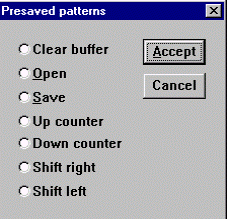
Рис. 7. Меню PATTERN
4.3. Исследование характеристик логического элемента " ИЛИ-НЕ"
Схема исследования логического элемента " ИЛИ-НЕ", представлена на рис. 8. На схеме рис.6 входы логического элемента " ИЛИ-НЕ" подключены к генератору слов, формирующего последовательность двоичных чисел 00, 01, 10 и 11. Правый (младший) двоичный разряд каждого числа соответствует логической переменной X1, левый (старший) - логической переменной Х2.
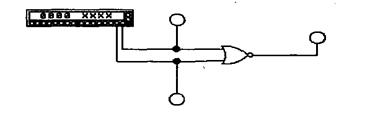
Рис. 8. Схема исследования логического элемента «ИЛИ-НЕ»
К входам логического элемента также подключены логические пробники, которые загораются красным светом при поступлении на этот вход логической " 1". Выход логического элемента подключен к логическому пробнику, который загорается красным светом при появлении на выходе логической " 1".
Построение схемы исследования логического элемента " ИЛИ-НЕ".
Запустите при помощи ярлыка на рабочем столе Windows программу Electronics Workbench. Построение схемы рис. 8 производят в два этапа: сначала размещают как показано на рис. 8 пиктограммы элементов, а затем последовательно соединяют их. Панели инструментов программы Electronics Workbench приведены в приложении 1.
1. Щелкните по кнопке 
В приложении 1 – это 8) - логические элементы (панели библиотек компонентов и контрольно-измерительных приборов). Из появившегося окна логических элементов вытащите пиктограмму логического элемента NOR (" ИЛИ-НЕ").
2. Щелкните по кнопке  . В приложении 1 – это 10 – индикаторы. Из появившегося окна последовательно вытащите пиктограммы логических пробников.
. В приложении 1 – это 10 – индикаторы. Из появившегося окна последовательно вытащите пиктограммы логических пробников. 
3. Разверните логические пробники, так как показано на рис. 8. Для этого на панели функций воспользуйтесь кнопкой поворота 
4. Щелкните по кнопке  .
.
В приложении 1 – это 13) - измерительные приборы (панель библиотек компонентов и контрольно-измерительных приборов). Из появившегося окна индикаторов вытащите пиктограмму генератора слов 
5. Расположите методом буксировки пиктограммы элементов так, как показано на рис. 6 и соедините элементы согласно рисунку.
6. Двойным щелчком кнопки мыши откройте лицевую панель генератора слов. В левой части панели генератора слов отображаются кодовые комбинации в шестнадцатеричном коде, а в нижней части - в двоичном.
7. Заполните окно шестнадцатеричного кода кодовыми комбинациями, начиная с 0 в верхней нулевой ячейке и далее с прибавлением 1 в каждой последующей ячейке. С этой целью щелкните по кнопке (Pattern…), в появившемся окне предустановок включите опцию Up counter и щелкните по кнопке Accept.
8. В окне Frequency установите частоту формирования кодовых комбинаций равной 1Гц. Последовательности двоичных чисел 00, 01, 10 и 11 соответствует в шестнадцатеричном коде - 0, 1, 2, 3. Запрограммируйте генератор на периодическое формирование указанной последовательности чисел.
9. Наберите в окне Final число 0003 и щелкните на кнопке Cycle.
10. Запустите процесс моделирования при помощи выключателя. Наблюдайте, при каких сочетаниях входных сигналов на выходе логического элемента появится " 1". Щелкая по кнопке Step, заполните в Отчете таблицу истинности для элемента " ИЛИ-НЕ". Остановите процесс моделирования при помощи выключателя. Сохраните файл в папке с вашей Фамилией.